我们在使用Excel表格输入大量数据的时候,最怕的就是出现重复输入的情况,今天就跟大家介绍一下如何给Excel表格中的数据设置重复提醒的具体操作步骤。
-
1. 打开电脑,进入桌面,找到WPS表格软件

-
2. 双击打开,并将想要设置的表格导入
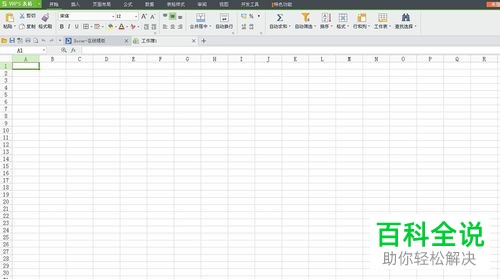
-
3. 如图,在打开的页面,将想要设置重复提醒的数据全部选中:
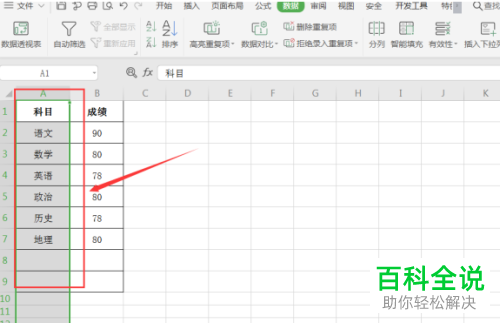
-
4. 然后点击页面上方的【数据】菜单,然后找到【拒绝录入重复项】选项,点击,在打开的菜单中,选择【设置】选项:
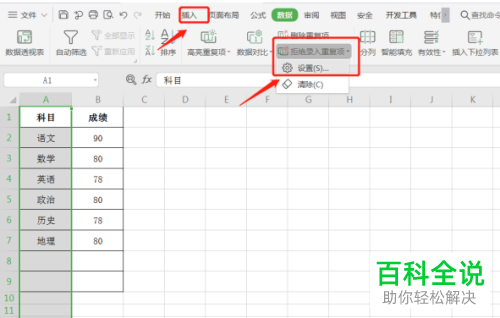
-
5. 在打开的拒绝重复输入页面,点击【确定】即可:
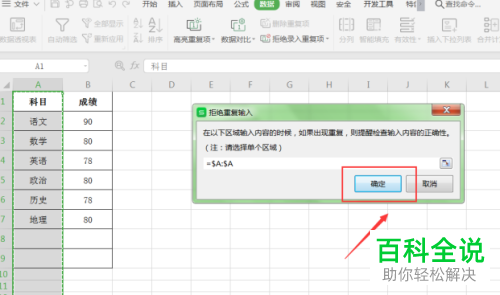
-
6. 然后我们在页面上输入数据,如果重复了就会弹出“拒绝重复输入”的提示,如图:
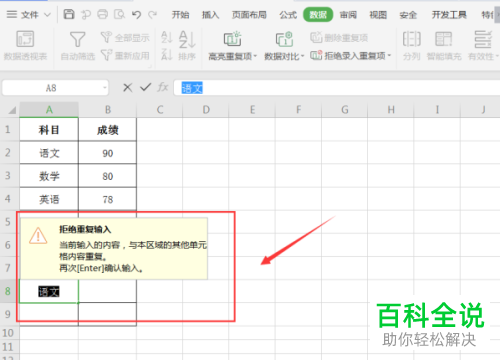
-
以上就是如何给Excel表格中的数据设置重复提醒的具体操作步骤。
